Guide du débutant pour l'utilisation du gestionnaire de publicités Instagram

Ces dernières années, Instagram est devenu l'une des plus grandes plateformes de médias sociaux au monde, dépassant de loin Twitter en termes d'audience, malgré ses 4 ans de moins. Avec plus d'un milliard d'utilisateurs actifs et des plans d'expansion pour les prochaines années, elle n'est pas près de disparaître.
Il est en train de devenir rapidement le lieu de prédilection des entreprises qui cherchent à développer leur publicité et à tirer parti des influenceurs Instagram et de leur pouvoir de toucher des publics cibles.
Si vous cherchez à vous lancer et à créer des annonces sur Instagram, nous vous emmenons à travers notre guide du gestionnaire d'annonces Instagram pour débutants afin de vous permettre de publier facilement des annonces Instagram réussies qui vous aideront à vendre plus et à atteindre de nouveaux publics.
Avant de débuter
Instagram étant la propriété de Facebook, vous devrez vous connecter à Facebook Ads Manager pour créer, contrôler et gérer vos publicités sociales.
Si vous avez déjà un compte Instagram avec lequel vous voulez commencer à faire de la publicité, vous devez vous assurer qu'il est soit ajouté à votre Business Manager ou connecté à votre page Facebook.
Si vous n'avez pas de compte Instagram, vous pouvez toujours faire de la publicité sur Instagram en utilisant votre page Facebook à la place.
Comment utiliser le gestionnaire de publicités d'Instagram en 9 étapes faciles
Étape 1 - Commencez à créer vos annonces
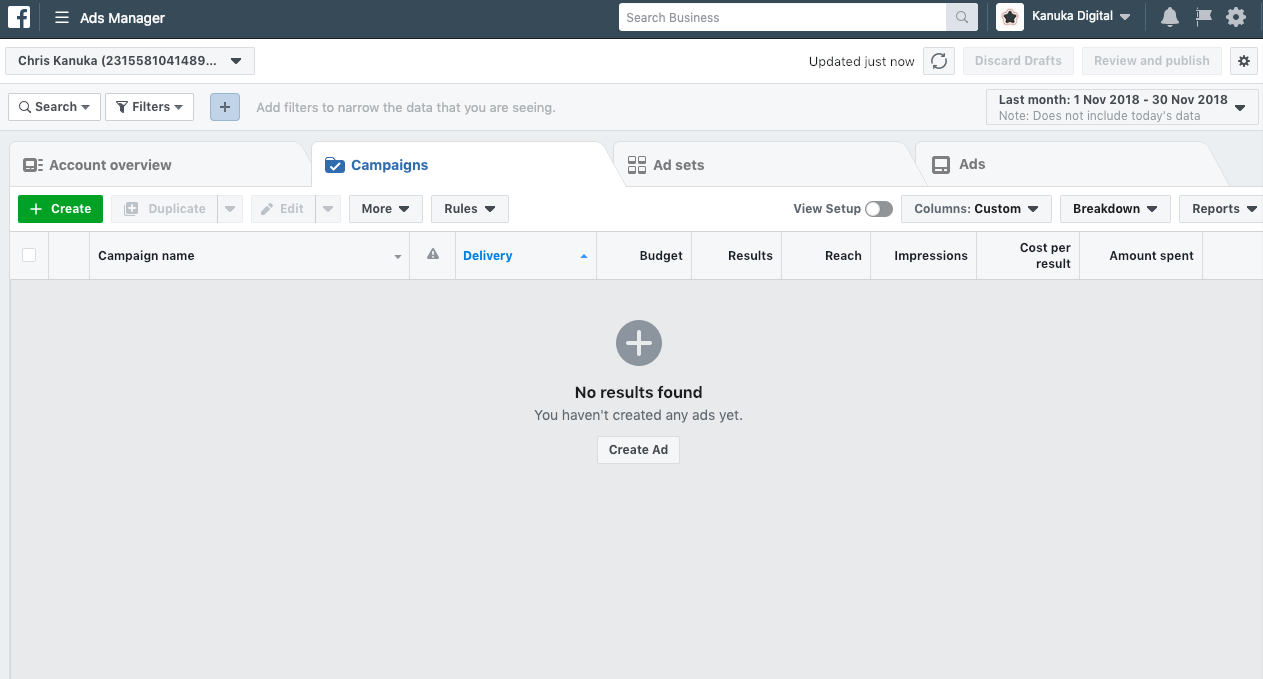
Connectez-vous à Facebook et allez dans la section Gestionnaire de publicités, où toutes vos campagnes publicitaires existantes seront visibles. Si vous n'en avez aucune en cours, cette section sera vide, alors cliquez sur "Créer" pour commencer.
Nous allons vous montrer le processus approfondi de "création guidée", qui est l'approche par défaut et probablement la plus populaire, en particulier pour les utilisateurs qui créent des annonces pour la première fois.
Cela vous conduira automatiquement à la visite guidée et vous permettra de sélectionner le type d'annonce, les objectifs et les budgets les mieux adaptés aux besoins de votre entreprise.
Toutefois, si vous êtes pressé, sélectionnez " Passer à la création rapide ".Passer à la création rapidepour configurer vos annonces plus rapidement.
Étape 2 - Choisissez votre objectif
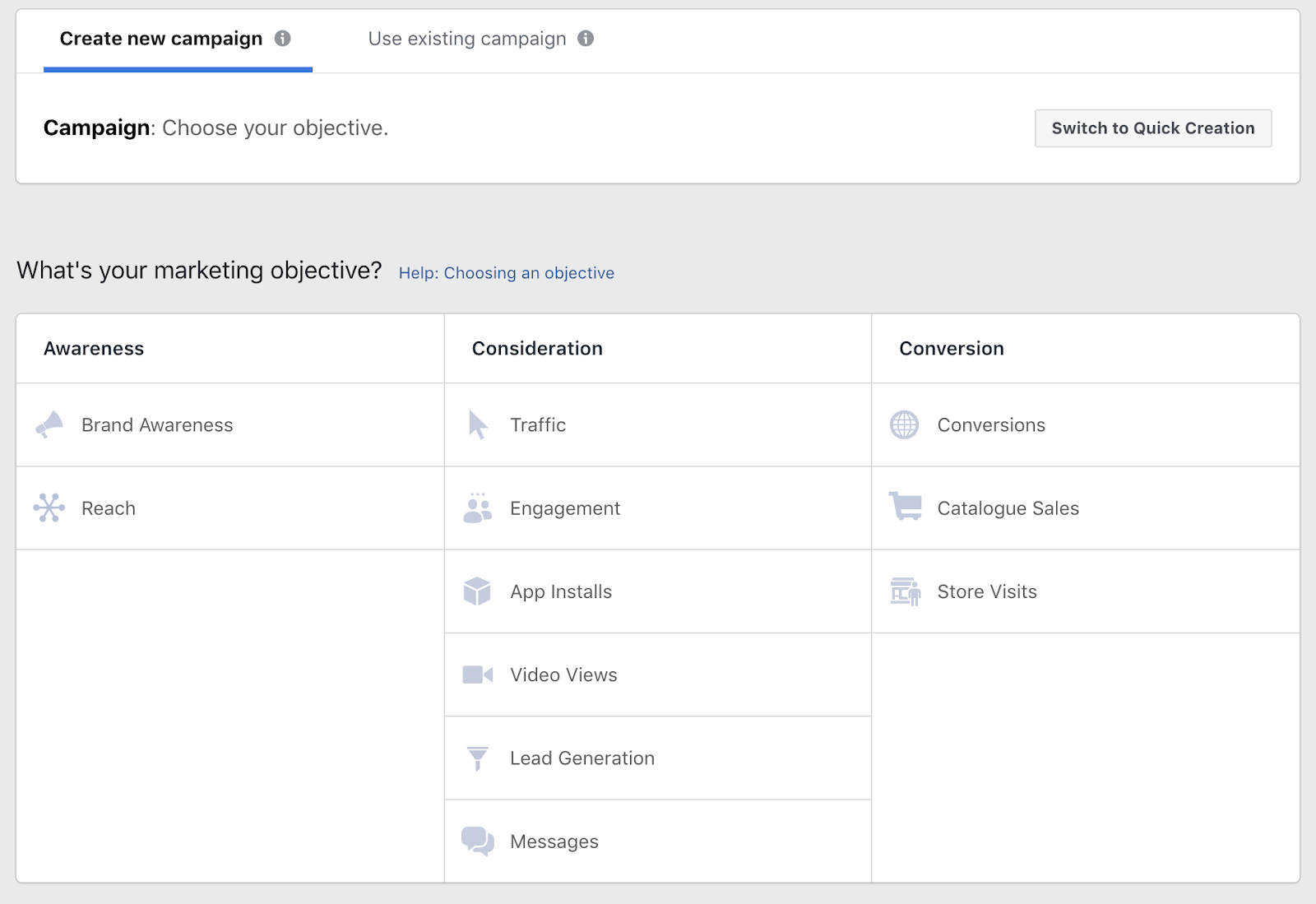
Les objectifs sont classés en trois catégories : sensibilisation, considération et conversion. Chaque catégorie comporte une série de types de campagnes, avec des objectifs différents pour répondre à tous les types d'objectifs.
Pour une nouvelle entreprise, il est plus probable que vous meniez une campagne de sensibilisation, axée sur la "notoriété de la marque". Pour une entreprise qui essaie d'augmenter le nombre de personnes qui achètent ses produits, vous choisirez peut-être une campagne plus axée sur les ventes, telle que "Conversions".
Pour chaque objectif, Facebook inclut un encadré informatif lorsque vous survolez chaque bouton. Cela permet de savoir exactement quel type d'objectif cette campagne doit avoir et vous aide à sélectionner l'objectif le plus pertinent pour votre entreprise.
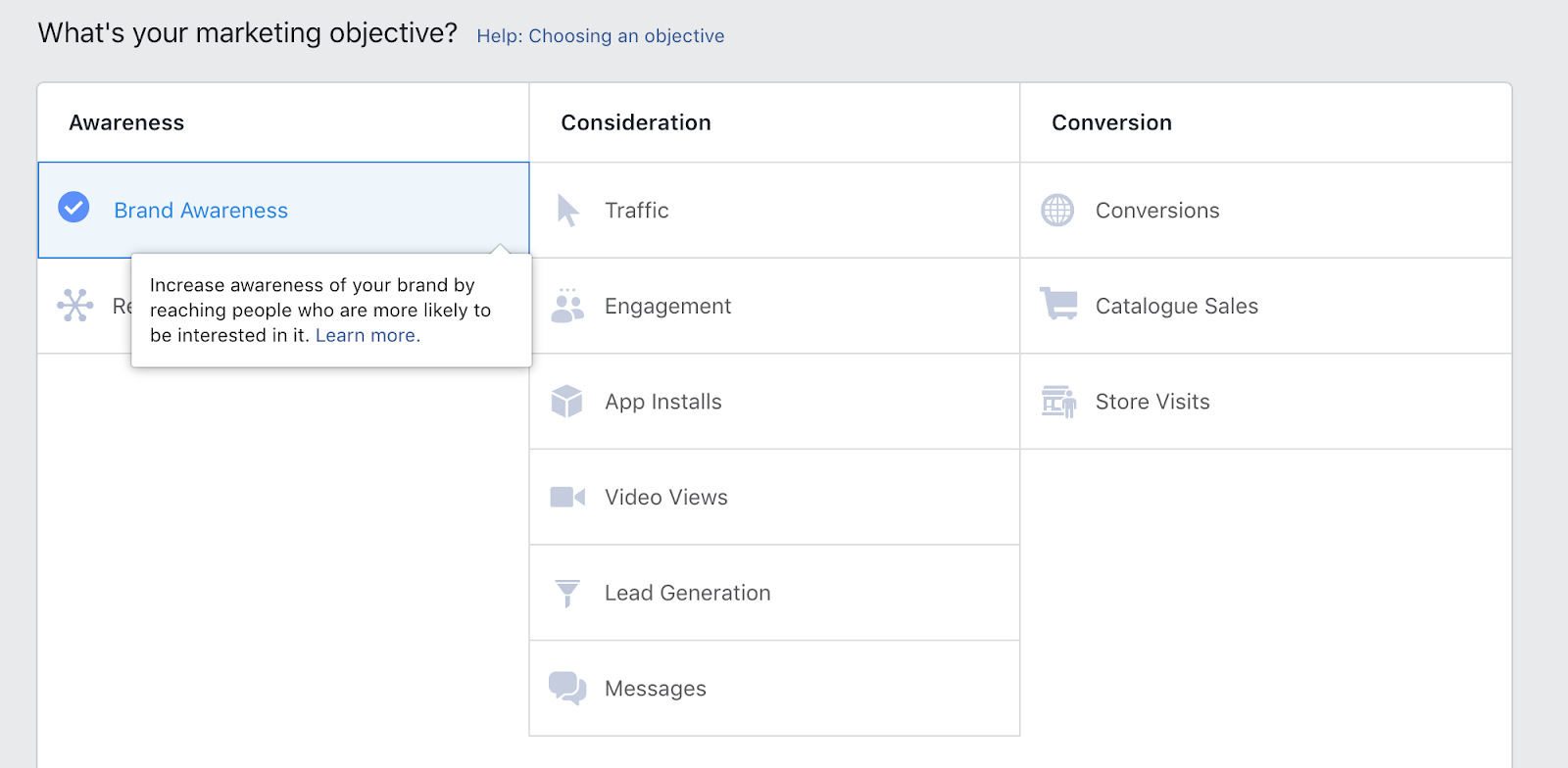
Tous les objectifs ne sont pas éligibles pour être affichés sur Instagram Ads, alors assurez-vous de choisir l'un des objectifs suivants : La notoriété de la marque, la portée, le trafic, les installations d'applications, l'engagement, les vues de vidéos ou les conversions.
Étape 3 - Nommez votre campagne
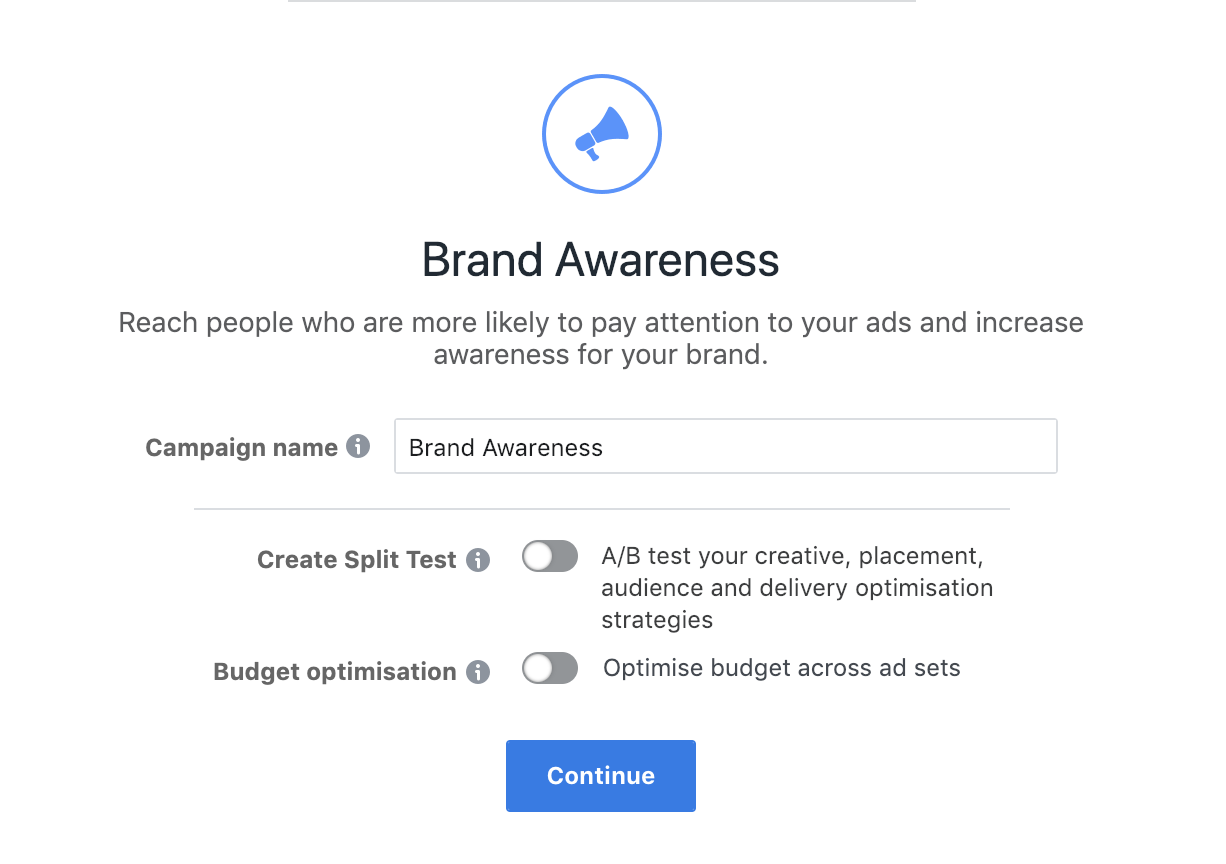
Une fois que vous avez sélectionné votre objectif, vous devez nommer votre campagne. Vous pouvez également choisir si vous allez effectuer un test A/B ou si vous souhaitez que Facebook optimise automatiquement votre budget entre les ensembles de publicités.
Un test A/B est particulièrement utile si vous souhaitez tester l'efficacité de vos créations. Par exemple, en lançant la même campagne auprès du même public, mais avec deux images différentes pour l'annonce, vous pouvez voir ce qui ressort le mieux et ce qui fonctionne pour votre public.
En permettant à Facebook d'optimiser automatiquement votre budget, vous vous assurez que les dépenses sont réparties uniformément entre vos publicités, ce qui vous aidera à obtenir plus de résultats si certaines publicités sont plus performantes que d'autres.
Remarque : Si vous n'avez pas encore configuré de compte publicitaire à ce stade, vous serez invité à le faire ici. Vous devrez notamment ajouter le pays de votre compte, la devise dans laquelle vous paierez vos publicités, votre fuseau horaire et le nom de votre compte publicitaire.
Étape 4 - Définissez votre public
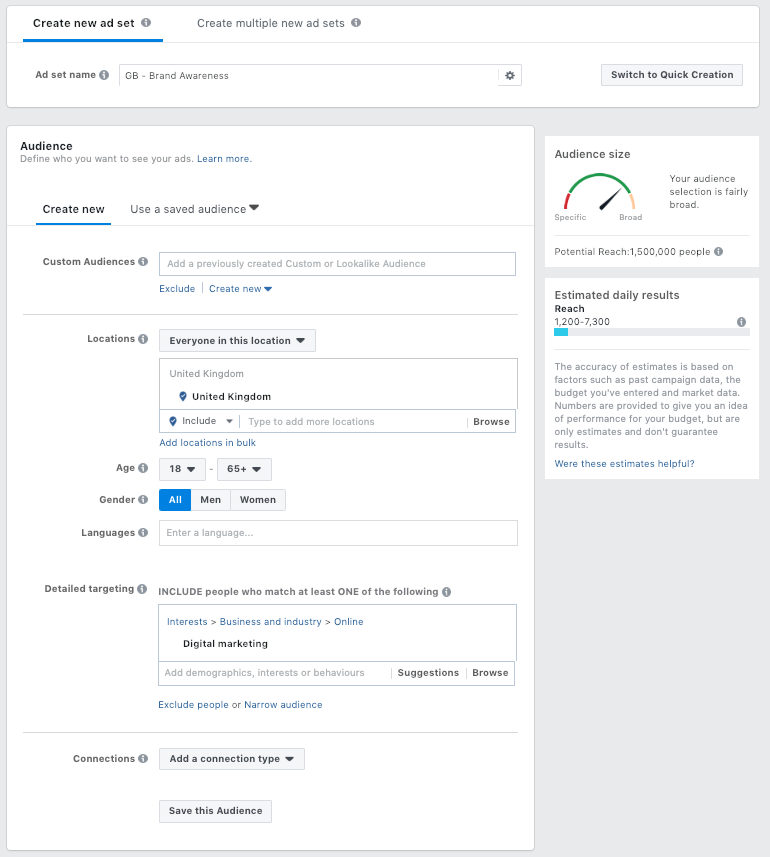
Ensuite, vous passez à la troisième étape : la création d'un "ensemble de publicités". C'est là que vous créez une audience, un budget et que vous programmez une stratégie d'enchères pour votre campagne.
C'est ici que vous définissez les types de personnes que vous souhaitez voir apparaître dans vos publicités. Pour ce faire, vous pouvez sélectionner des facteurs tels que la localisation, l'âge, le sexe et la langue, puis envisager d'exclure certains comportements, intérêts ou données démographiques.
À son tour, Facebook générera une "taille d'audience" idéale pour vous montrer l'étendue de votre audience, votre portée potentielle, les résultats quotidiens estimés, etc. Cela permet d'avoir une idée de ce que vous pouvez attendre de votre campagne et de modifier votre stratégie publicitaire en conséquence.
Conseil : Le degré de niche de votre public et le budget alloué définiront la portée potentielle de votre campagne.
Étape 5 - Choisissez vos placements, vos budgets et votre calendrier.
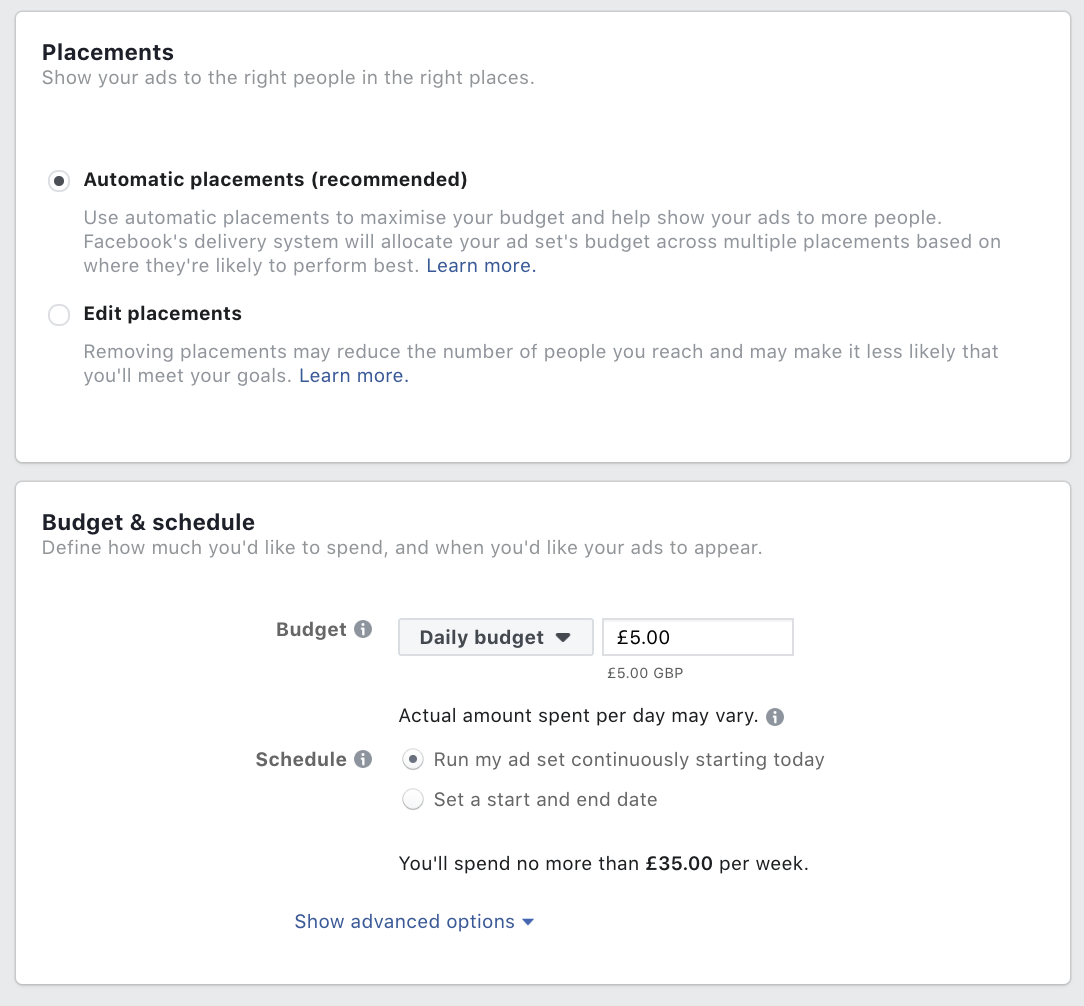
L'étape suivante de cette section consiste à définir l'endroit où vous souhaitez que vos annonces soient affichées, afin de vous assurer que votre annonce apparaît au bon endroit. Vous devrez également définir votre budget quotidien et le calendrier des annonces (quand vous souhaitez que vos annonces apparaissent).
En sélectionnant " Modifier les placements ", vous pouvez choisir exactement où sur Facebook, Instagram, Messenger ou le réseau Audience Network vous voulez que vos publicités apparaissent. Si vous souhaitez uniquement faire de la publicité sur Instagram, vous pouvez désélectionner toutes les options, à l'exception de " Instagram Feed " et " Instagram Stories ".
Vous pouvez soit définir votre budget pour qu'il atteigne une dépense maximale chaque jour, soit fixer une limite de temps pour votre campagne et choisir un budget global.
Bon à savoir : Vous pouvez suivre vos réglages en utilisant la liste de contrôle de gauche. En sélectionnant les différentes étapes, vous pouvez passer d'un onglet à l'autre, ce qui vous permet de corriger facilement vos erreurs si nécessaire..
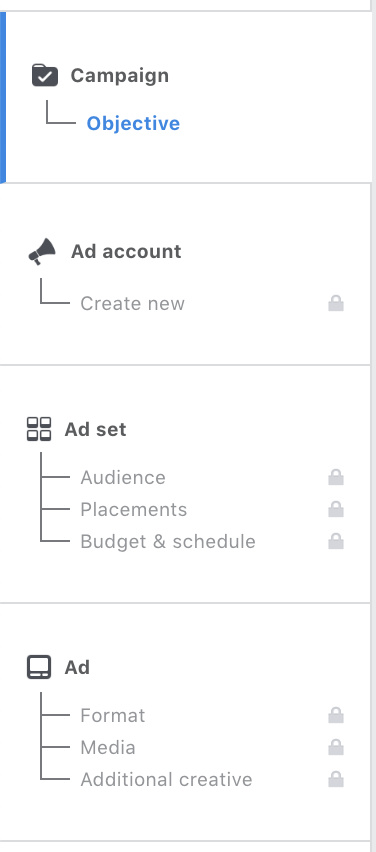
Étape 6 - Nommez votre ensemble de publicités

Cela peut sembler anodin, mais la façon dont vous nommez vos ensembles de publicités est extrêmement importante. Si vous utilisez un nom aléatoire, il vous sera plus difficile de gérer vos publicités et de voir lesquelles sont les plus performantes.
Essayez d'inclure des informations telles que le placement, le ciblage, la tranche d'âge et le type de création dans le nom de votre annonce ; cela vous permettra de contrôler et de gérer vos annonces rapidement et facilement. Voici un bon exemple :
mob_uk_2550_ad1
Il pourrait s'agir d'une publicité axée sur le mobile, ciblant les utilisateurs britanniques âgés de 25 à 50 ans.
Étape 7 - Choisissez le type d'annonce que vous voulez afficher
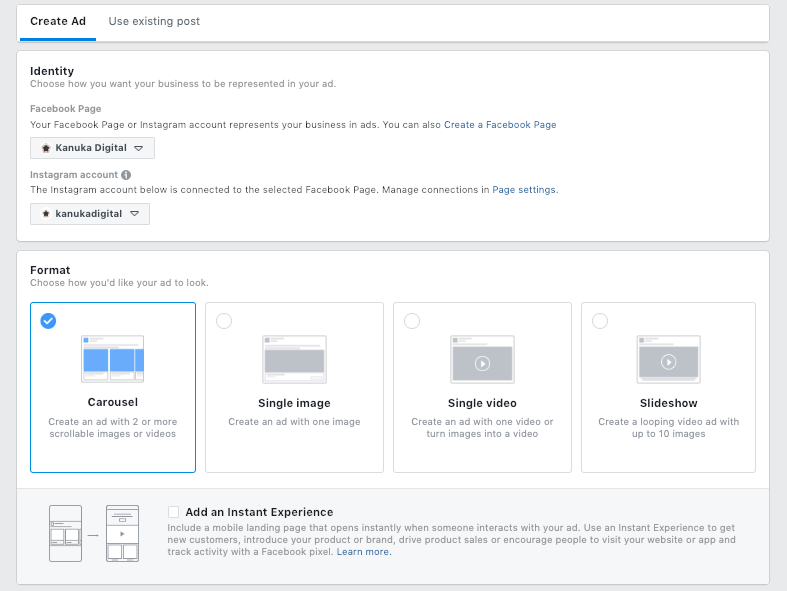
Passons maintenant à la partie amusante : la création effective de votre publicité. Tout d'abord, assurez-vous de sélectionner la page Facebook et le compte Instagram à partir desquels vous souhaitez que vos publicités apparaissent.
Ensuite, sélectionnez le format de votre annonce en choisissant entre un carrousel, une image unique, une vidéo unique ou un diaporama, en fonction de la création que vous souhaitez partager.
Si vous avez déjà une publication sur votre page Facebook ou votre compte Instagram que vous souhaitez utiliser comme publicité, sélectionnez alors " Utiliser une publication existante " et choisissez dans la liste.
Étape 8 - Créez votre texte et définissez votre URL et votre appel à l'action.
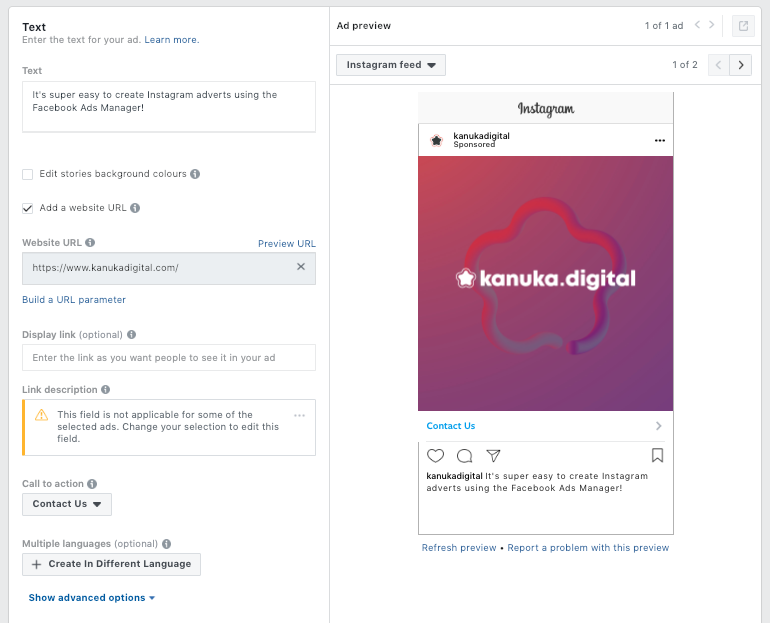
Si vous créez un article à partir de zéro, remplissez tous les champs avec un texte engageant, des images accrocheuses et un lien vers votre site Web, si nécessaire.
Vous devriez également ajouter un appel à l'action dans votre annonce pour encourager les gens à contacter votre entreprise, à visiter votre site web ou même à télécharger une brochure.
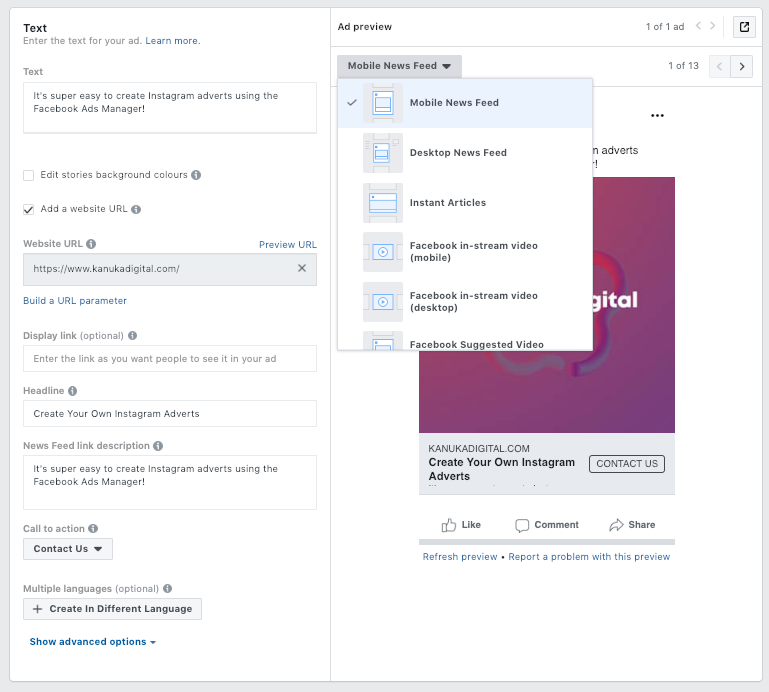
Une fois que vous aurez ajouté ces informations, vous pourrez prévisualiser l'aspect de votre annonce avant sa mise en ligne. C'est là que vous pourrez apporter des modifications à votre conception et à votre texte. En triant les filtres de "prévisualisation", vous pouvez voir comment elle se présentera sur mobile, sur desktop, dans le flux, dans vos stories Instagram, et plus encore.
Étape 9 - Révision et mise en ligne !
Une fois que vous êtes satisfait de l'apparence de vos publicités Instagram, vous pouvez alors "revoir" l'ensemble de votre création publicitaire, ou alternativement, "confirmer" que vous êtes satisfait des modifications.
Conseil : Nous vous conseillons de revoir la création de votre publicité avant de confirmer qu'elle doit être programmée. Cela vous donnera une autre chance de vous assurer que tout a été entré correctement et que vous avez donné à vos annonces la meilleure chance de générer les résultats souhaités.
Une fois que vous avez cliqué sur "Confirmer" et que vos publicités sont mises en ligne, elles devraient commencer à apparaître quelques heures après avoir passé le processus de révision. Ensuite, Facebook et Instagram surveilleront les types de public qui interagissent le plus avec vos publicités et ajusteront automatiquement certains ciblages pour vous afin de vous assurer que vous atteignez les meilleurs utilisateurs possibles.
Une fois ce processus terminé, vos annonces seront entièrement en ligne et vous devriez commencer à voir des résultats immédiatement !
Résumé
Vous devriez maintenant comprendre comment créer des publicités Instagram à l'aide de Facebook Ads Manager.
Facebook inclut des conseils utiles pour vous guider dans le processus de placement des publicités afin de vous faciliter la vie.
Il est important de surveiller les coûts de vos annonces et de vous assurer que vous ne dépassez pas votre budget. Vous pouvez toujours faire des ajustements si nécessaire en fonction des meilleures audiences cibles, et vous pouvez vérifier régulièrement les éventuels commentaires et interactions sur vos publicités Instagram.
Bien entendu, si vous souhaitez bénéficier de l'aide de notre équipe d'experts, n'hésitez pas à nous contacter - nous serons ravis de vous entendre !
Prêt à automatiser vos rapports ?
Lire d'autres articles
Ne manquez pas l'occasion
Automatisez vos rapports!
Rassemblez toutes vos données de marketing dans un seul rapport automatisé.
Essayez DashThis gratuitement

